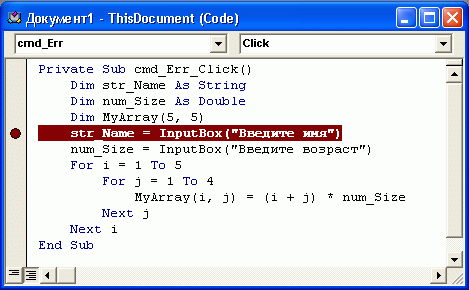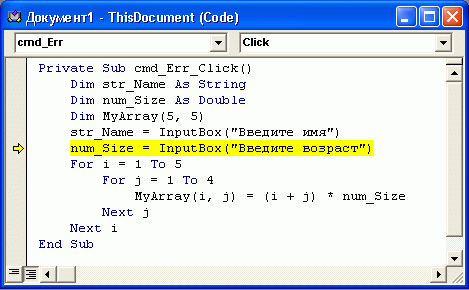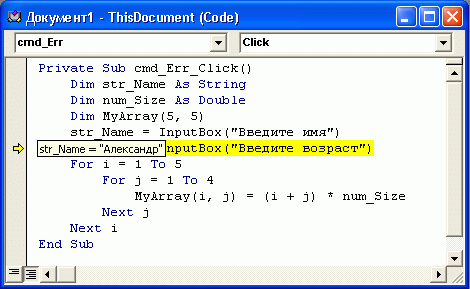|
Добрый день! Поясните, пожалуйста, 3000 р. стоит документ об окончании курса. Если он не нужен, то можно учиться бесплатно? |
Отладка приложений, обработка ошибок
8.1. Ошибки при создании программы
Можно выделить два типа ошибок, с которыми сталкивается программист. Во-первых - это ошибки, которые сопровождают создание программ, а во вторых - ошибки времени выполнения.
Если вы неправильно введете оператор или ключевое слово, если забудете указать часть выражения - ошибка сразу же будет заметна в редакторе. Такие ошибки относятся к синтаксическим. Также на этапе разработки можно обнаружить и устранить логические ошибки. Они связаны с неправильными формулами расчета показателей, неверным использованием переменных и т.д.
Приведем несколько примеров синтаксических ошибок.
- Неправильное ключевое слово. Такая ошибка сразу будет отмечена редактором. Например, если в конструкции цикла For-Next сделать ошибку в ключевом слове For - вы увидите сообщение об ошибке как только попытаетесь перейти к написанию следующей, после начала цикла, строки.
- Ошибка при объявлении переменной. Если вы забудете указать ключевое слово Dim при объявлении переменной - редактор выдаст сообщение об ошибке. Однако, сделает он это лишь при попытке запуска программы.
- Неправильное использование операторов. Например, вместо знака обычного деления вы случайно использовали знак целочисленного деления.
- Расчет какого-либо показателя по неправильной формуле. Например, если неточно расставить скобки в каком-либо выражении - это приведет к ошибке, хотя внешне все может выглядеть правильным.
- Неправильное использование функций - как встроенных, так и пользовательских. Например, используя функцию Str для получения строкового представления числа, вы не учли, что для положительных чисел эта функция добавляет в начало строки пробел. Далее вы попытались узнать первую цифру числа, вырезав первый символ полученной строки. Естественно, никакой цифры в этом случае не получится - лишь знак пробела для положительных или "минус" для отрицательных чисел.
- Неправильное использование переменных. Например, вы используете два вложенных цикла для обработки двумерного массива. Одна из цикловых переменных имеет имя i, вторая - j. Они довольно сильно похожи внешне, их можно случайно перепутать при указании индексов массива. К тому же, обрабатывая массив в цикле довольно легко перепутать место каждой из переменных при указании индекса массива. Использование понятных имен переменных (например - my_Age или num_Vozrast для хранения возраста и т.д.) позволяет эффективно бороться с такими ошибками.
- Случайное использование "новых" переменных. Например, вы предложили пользователю ввести некое значение и записали его в переменную num_Inp, а использовав эту переменную в выражении, напечатали не num_Inp, а num_Ihp. Внешне они похожи, но, присмотревшись, вы можете обнаружить, что имена разные. Еще сложней искать ошибки в латинских именах переменных, в которые "вкрались" русские буквы. Разницу между my_Name и my_Namе вы не увидите, но это - разные переменные - в конце второй вместо латинской e использована русская е. Эффективно бороться с такими ошибками можно, если задать в редакторе опцию обязательного объявления переменных ( Option Explicit ). При появлении необъявленной переменной редактор даст знать об этом.
- Неправильное использование оператора сравнения. Например, это может быть оператор, который сравнивает некие величины не так, как вы предполагали - вместо знака < вы случайно использовали > или, редактируя сравнение (скажем, скопировав похожий оператор сравнения из другого места программы для ускорения работы), поменяли местами сравниваемые переменные или выражения, не поменяв знака и т.д.
Ошибки логики можно найти лишь тщательно проверив и протестировав программу. Чтобы облегчить работу с кодом программы, рекомендуется снабжать ее комментариями. Вовсе необязательно комментировать каждую строчку, достаточно выделить крупные функциональные блоки.
8.2. Ошибки при выполнении программы
Такие ошибки называют еще ошибками времени выполнения. Происходят они, как правило, при неправильном вводе данных пользователем, при возникновении обстоятельств, делающих дальнейшую нормальную работу программы невозможной. Например, ошибку вызовет попытка использовать текстовые данные в арифметическом выражении, попытка сохранения файла в несуществующей директории, деление на ноль и т.д.
Ошибки времени выполнения возникают в нормально работающих программах, которые прошли проверку на синтаксическую и логическую правильность. С этими ошибками можно бороться используя один из двух методов. Первый - разработка программы таким образом, чтобы не допустить этих ошибок, создание программных конструкций, которые предотвращают возникновение ошибок. Второе - перехват ошибок и их обработка.
Давайте, для начала, рассмотрим способы поиска ошибок в процессе создания программ
8.3. Тестирование программ и поиск ошибок
Синтаксические ошибки, как уже было сказано, выявляются обычно на очень раннем этапе - сразу после набора текста в редакторе. А вот для поиска логических ошибок полезно протестировать программу.
Для начала протестируйте вашу программу в обычном режиме работы. Например, если вы предлагаете ввести пользователю число - введите сами число и проверьте результаты работы. Если действия программы будут различаться в зависимости от введенных данных - попытайтесь перебрать все варианты этих данных - так, чтобы проверить все ветви программы.
Если обычные проверки закончились успешно - можно считать, что ваша программа корректно работает, не имеет синтаксических и логических ошибок.
После этого можно усложнить режим тестирования, чтобы как можно более полно сымитировать действия пользователя программы и посмотреть на ее поведение. Еще лучше - попытайтесь целенаправленно вызвать ошибку. Гораздо лучше, когда программа даст сбой на вашем рабочем столе, и вы сможете оперативно устранить этот сбой, чем ждать, когда то же самое произойдет у другого пользователя.
Для проверки программы в реальных условиях попробуйте провести следующие эксперименты.
- Если программа запрашивает число - введите какое-нибудь слово, очень большое число, ноль, отрицательное число, оставьте поле ввода пустым, введите дробное число. Если вы не предусмотрели никаких специальных мер по обработке ошибок, при выполнении подобных операций вы почти гарантированно встретитесь с проблемами.
- Попытайтесь запустить программу, открыв несколько окон с документами.
- Попытайтесь прервать работу программы, а потом снова возобновить ее. Если в вашей программе есть участки, в течение выполнения которых нельзя допускать прерывания работы программы пользователем - вам следует подумать о том, чтобы запретить прерывание работы программы на этих участках.
- Попытайтесь использовать вашу программу в более старой версии Microsoft Office, в нерусифицированной версии. Обратите внимание, например, на различия расширений имен файлов в Office 2007 и более старых версиях, на различия в объектных моделях. В общем случае программы из более старых версий Office будут работать в Office 2007, однако если они используют какие-то специфические особенности Office - такие программы нуждаются в проверке и обновлении. В то же время, макросы для Office 2007, использующие новые объектные модели, могут не работать или работать неправильно в старых версиях.
- Попытайтесь поработать с вашей программой на чужом ПК. Вполне возможно, что при таком эксперименте вы столкнетесь с ошибкой. Например, вы программно работаете с файлами на вашем рабочем ПК - если эти файлы отсутствуют на ПК другого пользователя или находятся в других директориях, или тех директорий, которые нужны вашей программе, нет на ПК другого пользователя - вы столкнетесь с ошибкой.
- Во время работы программы сделайте что-нибудь необычное. Как правило, от пользователей можно ожидать любых странных на первый взгляд действий. Если вы тестируете программу для MS Word, которая правит текст или занимается автоматическим созданием текста, попробуйте во время ее работы переключаться между документами, читать документ, вносить в него правки, выделять произвольные участки текста. То же самое касается MS Excel - во время работы программы попробуйте переключаться между открытыми книгами, между листами, выделять ячейки, попробуйте запустить программу, делая различные листы активными, открыв несколько книг. Результаты такого тестирования могут быть совершенно непредсказуемыми. Проанализировав их, вы можете прити к выводу, что, например, на время выполнения программы нужно скрывать или блокировать документ, пользоваться альтернативными методами работы с документом. Яркий пример - объект Selection в MS Word, который чувствителен к смене выделения в процессе работы, и объект Range, который может работать совсем без создания выделения в тексте.
- Если ваша программа использует файлы, находящиеся в локальной сети, отключите сеть во время работы программы. Проверьте ее реакцию. То же самое можно сделать, если ваша программа работает с принтером - проверьте ее реакцию на выключенный принтер, на принтер, в котором нет бумаги.
- Наконец, представьте, что вы - пользователь программы и просто поработайте с ней. А еще лучше - попросите потенциального пользователя немного "пообщаться" с вашей программой. Этот способ позволяет протестировать программу в условиях, максимально приближенных к реальным.
Возможно, вам покажется, что такая проверка не нужна вашей программе. Если вы пишете небольшой макрос для собственного использования, скорее всего, так оно и есть. Но стоит вашему проекту хоть немного вырасти, методы поиска и устранения ошибок могут оказаться очень кстати.
Если вы встретитесь с ошибками и затрудняетесь определить, где именно они происходят - попробуйте выполнить программу в пошаговом режиме, используйте встроенные в редактор VBA средства для отладки программ.
8.4. Отладка программ в редакторе VBA
Основной метод отладки - это пошаговое исполнение программы с использованием точек останова (breakpoint).
Чтобы создать в программе точку останова, достаточно щелкнуть мышью в редакторе на серой панели напротив команды, на которой нужно остановить выполнение программы. Там появится большая красная точка (рис. 8.1.) - здесь программа будет остановлена в процессе выполнения. Строка будет подсвечена красным цветом.
Следует понимать, что строка, подсвеченная при остановке программы еще не выполнялась - редактор указывает на нее, как бы говоря "Эта строка будет выполнена следующей".
Таких точек останова можно установить столько, сколько нужно - на тех строках программы, где вы подозреваете возникновение ошибки. Чтобы убрать точку останова, щелкните по ней мышью.
Установить точку останова в строку можно, выделив строку и выбрав команду Debug o Toggle Breakpoint (Отладка o Установить точку останова). Для удаления всех точек останова из программы можно воспользоваться командой Debug o Clear All Breakpoints (Отладка o Очистить точки останова).
Вместо точек останова, расставленных мышью или из меню, можно использовать оператор Stop. Он останавливает работу программы и переводит ее в режим отладки.
Так же режим отладки можно включить, нажав во время работы программы комбинацию клавиш Ctr + Pause Break и нажав в появившемся окне кнопку Debug. Текущая строка будет выделена желтым цветом, напротив нее будет установлена желтая стрелочка. Однако такой способ обычно не позволяет точно "попасть" в то место программы, где находится предполагаемая ошибка (рис. 8.2.).
Чтобы запущенная программа останавливалась на каждой строке, можно запустить ее в режиме Step Into командой Debug o Step Into (Отладка o Пошаговое исполнение). Того же эффекта можно достичь, нажав клавишу F8 на клавиатуре.
Когда программа остановлена, вы можете выполнить следующие действия
- Просмотреть значения переменных, наведя на них указатель мыши. Например, на рис. 8.3. вы видите всплывающее окно, которое содержит значение переменной.
- Продолжить выполнение программы в режиме Step Into - выбрав соответствующую команду меню или нажав клавишу F8.
- Отредактировать программу.
- Продолжить исполнение программы в обычном режиме командой Run o Sub/User Form (Запустить o Процедуру/Форму), нажатием клавиши F5 или соответствующей кнопкой на панели инструментов
- Остановить выполнение программы командой Run o Reset (Запустить o Перезагрузка) или кнопкой на панели инструментов
- Воспользоваться другими средствами отладки - окнами Immediate, Locals, Watch.
Помимо режима Step Into существуют следующие режимы отладки, доступные в меню Debug.
- Step Over (Перейти на следующую строку). Эта команда полезна при отладке программы, содержащей вызовы уже отлаженных процедур. В режиме Step Over отладчик не входит в процедуру, выполняя ее без отладки, после чего переходит на следующую строку. Например, вы выполняете программу в режиме Step Into и при очередной остановке видите, что подсвеченная строка содержит вызов процедуры, которую отлаживать не нужно. Вы выбираете команду Step Over, процедура выполняется без остановок на каждой ее строке, после чего следующая остановка происходит на строке вашей программы, которая идет за вызовом процедуры.
- Step Out (Выполнить процедуру) - эта команда позволяет выполнить текущую процедуру (например, вызванную из кода основной программы при обычной отладке ) без остановки в каждой строке. Следующая остановка будет сделана на строке, которая следует за вызовом процедуры в основном тексте программы.
- Run To Cursor (Выполнить до курсора) - выполняет программу до позиции, на которой установлен курсор. Аналогично установке одиночной точки останова.
Помимо точек останова существуют и другие средства отладки. Они полезны при проверке значений переменных (ведь если переменных достаточно много - проверка их значений в коде программы может превратиться в утомительное и непродуктивное занятие), свойств объектов, которые могут вызвать ошибки и в других случаях.